Фиксация рабочего времени сотрудников
Фиксация рабочего времени необходима для контроля сотрудников и поддержания дисциплины. В системе предусмотрена автоматическая фиксация времени работы и фиксация в ручном режиме.
-
Автоматическая фиксация.
По умолчанию рабочее время сотрудника начинает отсчитываться с момента авторизации в системе, при условии, что у сотрудника создано рабочее время в табеле.
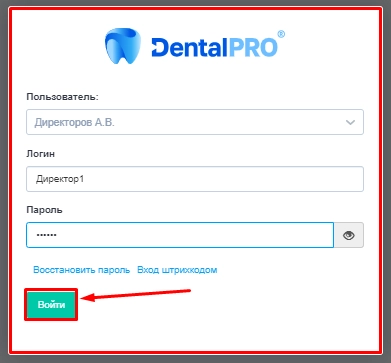
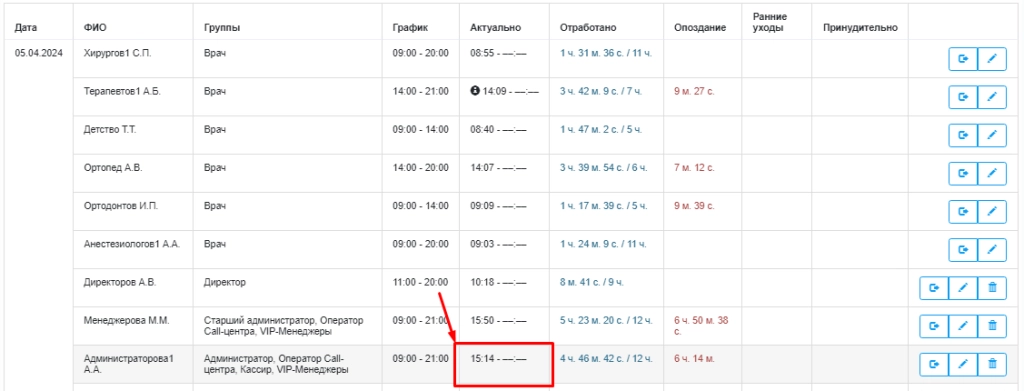
Для фиксации времени окончания работы сотрудник должен нажать на кнопку «Завершить рабочий день».
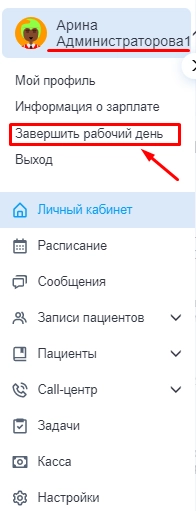
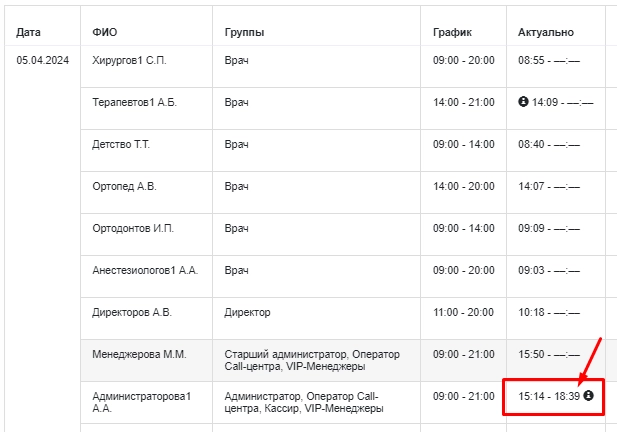
-
Фиксация в ручном режиме.
У уполномоченного сотрудника (по умолчанию это пользователь с правами директора) в табеле есть возможность указать время прихода и ухода сотрудника. Права доступа при необходимости можно настроить через техническую поддержку.
Нажмите на кнопку «Отметить приход сотрудника».
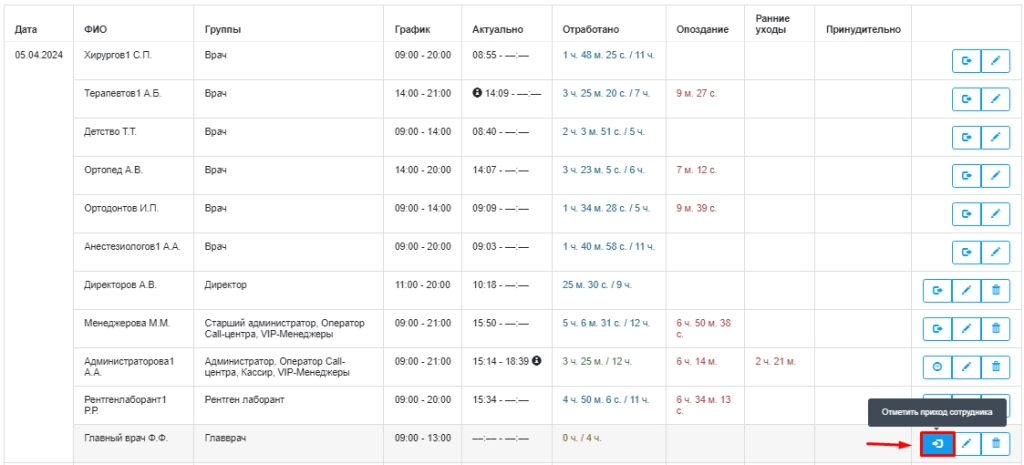
Заполните поля:
-
«Время начала»;
-
«Комментарий».
Далее нажать «Сохранить»
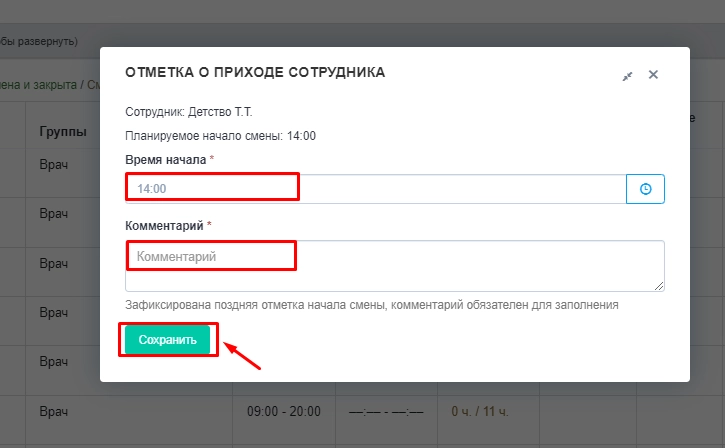
Нажмите на кнопку «Отметить уход сотрудника».
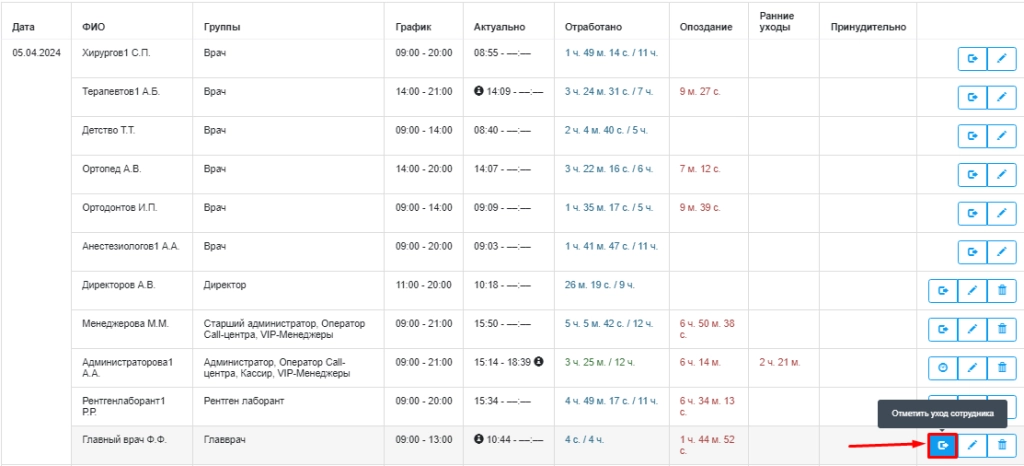
Заполните поля:
-
«Время окончания»;
-
«Комментарий».
Далее нажать «Сохранить»
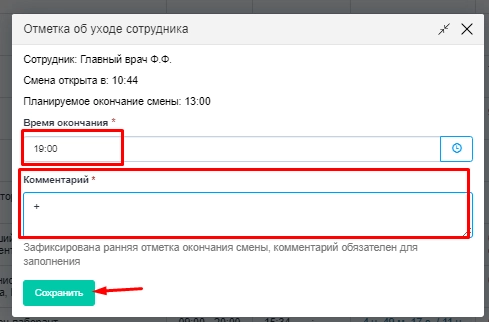
В табеле в ручном режиме зафиксировано начало и окончание рабочей смены сотрудника.
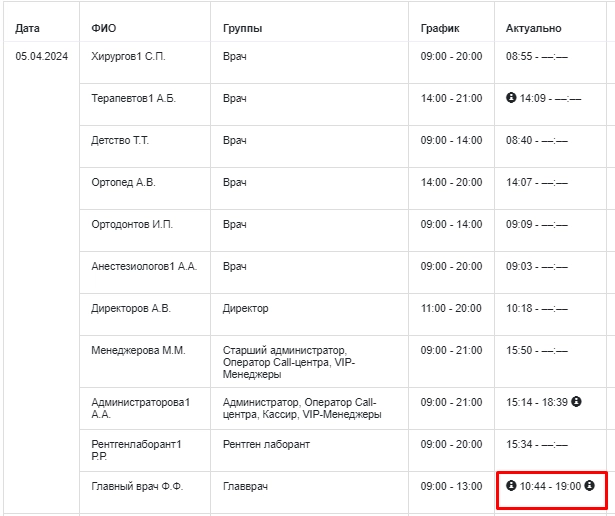
- Фиксация по штрихкоду.
Для пользователей, которые следят за табелем реализована отмечать приход и уход сотрудников штрихкодом.
Необходимые действия для использования данного функционала:
-
Ответственному сотруднику за ведение табеля в разделе «Настройки» - «Сотрудники» - «Группы пользователей» необходимо включить привилегию «Редактирование табеля»
-
Сотруднику, который будет отмечаться в табеле необходимо нажать на свою фамилию, перейти в профиль и в правом углу зайти в параметр «Вход по штрихкоду»
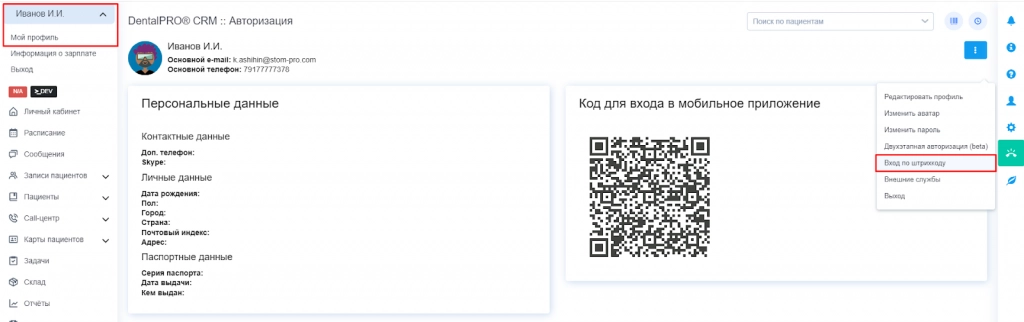
Далее необходимо распечатать данный штрихкод

Подготовительная часть окончена.
Пример использования в бизнес-процессе работы клиники:
Сотрудник, который должен отметиться подходит к Администратору.
Администратор нажимает кнопку «Сканировать штрихкод»
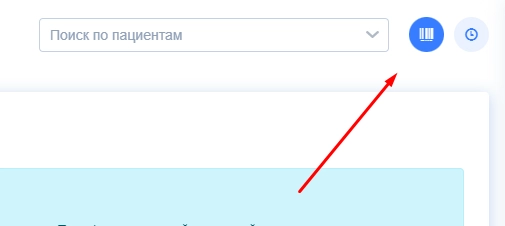
В следующем окне Администратор считывает штрихкод с «бейджика» сотрудника
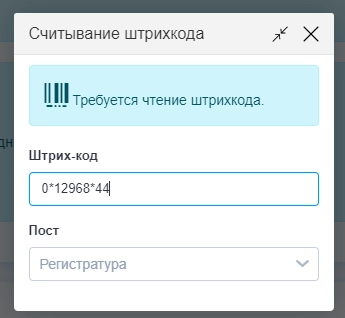
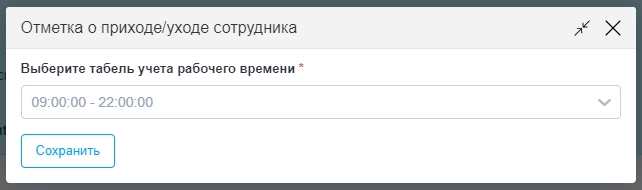
Далее нажимаем кнопку «Сохранить». После чего отметка проставится.
В случае если зафиксировано опоздание или ранний уход, автоматически система откроет следующее окно:
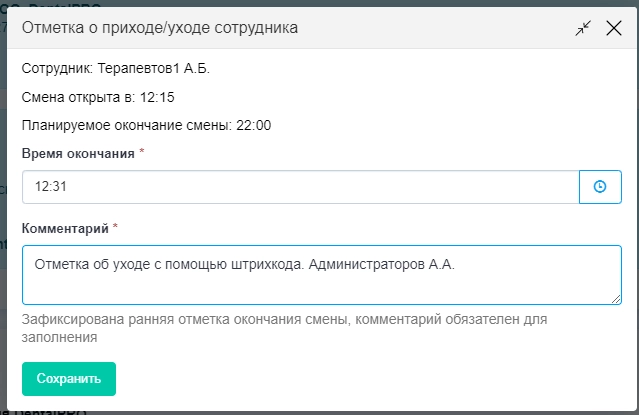
Далее сохраняем.
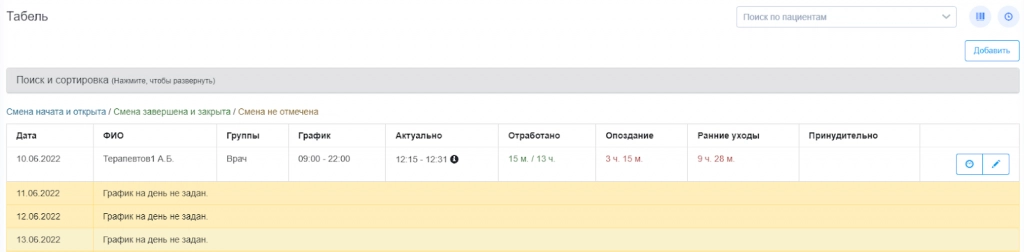
В самом табеле отметки зафиксируются автоматически.